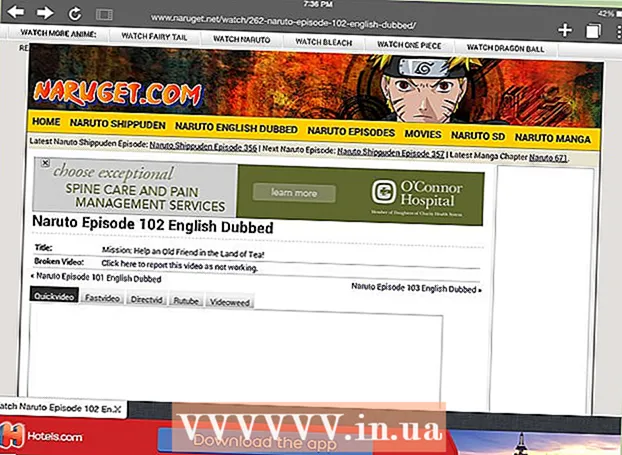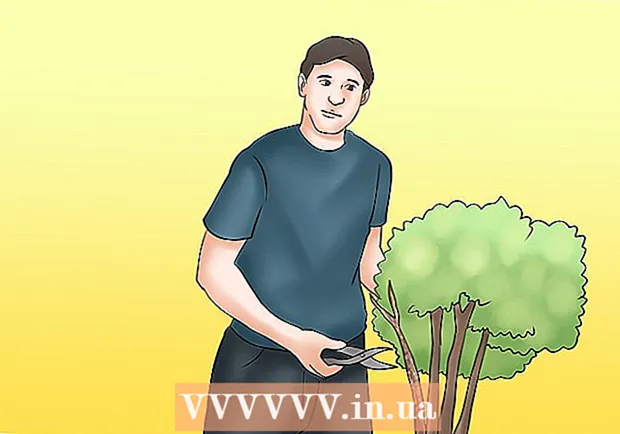Autors:
Gregory Harris
Radīšanas Datums:
12 Aprīlis 2021
Atjaunināšanas Datums:
1 Jūlijs 2024

Saturs
- Soļi
- 1. daļa no 3: Kā lejupielādēt Facebook datus
- 2. daļa no 3: Kā izveidot draugu sarakstu programmā Excel / Google izklājlapas
- 3. daļa no 3: kā salīdzināt draugu sarakstus
- Padomi
Uzzināt, kurš jūs noņēma no draugu saraksta, ir diezgan grūti, jo Facebook vēl nav nevienas oficiālas funkcijas, kas sniegtu šādu informāciju. Ja jūs zināt, kā izmantot Excel, varat salīdzināt veco un jauno draugu sarakstu un uzzināt, kurš pazudis.
Soļi
1. daļa no 3: Kā lejupielādēt Facebook datus
 1 Dodieties uz lapu facebook.com. Piesakieties savā kontā, ja neesat automātiski pieteicies.
1 Dodieties uz lapu facebook.com. Piesakieties savā kontā, ja neesat automātiski pieteicies.  2 Noklikšķiniet uz bultiņas ikonas. Šis uz leju vērstais trīsstūris atrodas ātrās palīdzības ikonas augšējā labajā stūrī.
2 Noklikšķiniet uz bultiņas ikonas. Šis uz leju vērstais trīsstūris atrodas ātrās palīdzības ikonas augšējā labajā stūrī.  3 Noklikšķiniet uz "Iestatījumi".
3 Noklikšķiniet uz "Iestatījumi". 4 Noklikšķiniet uz "Lejupielādēt savu datu kopiju Facebook". Tas atrodas galvenās iestatījumu lapas apakšā.
4 Noklikšķiniet uz "Lejupielādēt savu datu kopiju Facebook". Tas atrodas galvenās iestatījumu lapas apakšā.  5 Noklikšķiniet uz Izveidot failu.
5 Noklikšķiniet uz Izveidot failu. 6 Ievadiet savu paroli.
6 Ievadiet savu paroli. 7 Gaidiet e -pastu. Drīz jūs saņemsit e -pastu no Facebook uz atbilstošo e -pasta adresi.
7 Gaidiet e -pastu. Drīz jūs saņemsit e -pastu no Facebook uz atbilstošo e -pasta adresi.  8 Atveriet vēstuli.
8 Atveriet vēstuli. 9 Noklikšķiniet uz saites. Tas atrodas vēstules apakšā.
9 Noklikšķiniet uz saites. Tas atrodas vēstules apakšā.  10 Noklikšķiniet uz "Lejupielādēt arhīvu". Tiks lejupielādēts arhīvs "Facebook your name>".
10 Noklikšķiniet uz "Lejupielādēt arhīvu". Tiks lejupielādēts arhīvs "Facebook your name>".
2. daļa no 3: Kā izveidot draugu sarakstu programmā Excel / Google izklājlapas
 1 Atveriet lejupielādēto arhīvu.
1 Atveriet lejupielādēto arhīvu. 2 Atveriet mapi "html".
2 Atveriet mapi "html". 3 Atveriet failu "draugi".
3 Atveriet failu "draugi". 4 Izceliet savus draugus. Turiet peles kreiso pogu un velciet rādītāju no draugu saraksta augšdaļas uz leju.
4 Izceliet savus draugus. Turiet peles kreiso pogu un velciet rādītāju no draugu saraksta augšdaļas uz leju.  5 Kopējiet sarakstu. Klikšķiniet uz Ctrl+C (Windows) vai ⌘ Cmd+C (Mac).
5 Kopējiet sarakstu. Klikšķiniet uz Ctrl+C (Windows) vai ⌘ Cmd+C (Mac).  6 Atveriet programmu Excel vai Google izklājlapas.
6 Atveriet programmu Excel vai Google izklājlapas. 7 Noklikšķiniet uz šūnas A1.
7 Noklikšķiniet uz šūnas A1. 8 Ievietojiet sarakstu. Klikšķiniet uz Ctrl+V (Windows) vai ⌘ Cmd+V (Mac).
8 Ievietojiet sarakstu. Klikšķiniet uz Ctrl+V (Windows) vai ⌘ Cmd+V (Mac). - Ja izmantojat Excel, saglabājiet failu.
3. daļa no 3: kā salīdzināt draugu sarakstus
 1 Lejupielādējiet jauno draugu sarakstu (atgriezieties pirmajā sadaļā).
1 Lejupielādējiet jauno draugu sarakstu (atgriezieties pirmajā sadaļā). 2 Kopējiet jauno draugu sarakstu (atgriezieties otrajā sadaļā, lai veiktu 1.-5. Darbību).
2 Kopējiet jauno draugu sarakstu (atgriezieties otrajā sadaļā, lai veiktu 1.-5. Darbību). 3 Atveriet Excel / Google izklājlapas.
3 Atveriet Excel / Google izklājlapas. 4 Noklikšķiniet uz faila ar draugu sarakstu.
4 Noklikšķiniet uz faila ar draugu sarakstu. 5 Noklikšķiniet šūnā B1.
5 Noklikšķiniet šūnā B1. 6 Ievietojiet jaunu sarakstu. Klikšķiniet uz Ctrl+V (Windows) vai ⌘ Cmd+V (Mac).
6 Ievietojiet jaunu sarakstu. Klikšķiniet uz Ctrl+V (Windows) vai ⌘ Cmd+V (Mac).  7 Noklikšķiniet uz šūnas C1.
7 Noklikšķiniet uz šūnas C1. 8 Ievadiet = VLOOKUP (A1; B: B; 1; FALSE). VLOOKUP visā B slejā meklē nosaukumu, kas norādīts šūnā A1, un tiek skaitītas tikai precīzās atbilstības.
8 Ievadiet = VLOOKUP (A1; B: B; 1; FALSE). VLOOKUP visā B slejā meklē nosaukumu, kas norādīts šūnā A1, un tiek skaitītas tikai precīzās atbilstības.  9 Noklikšķiniet uz šūnas C1.
9 Noklikšķiniet uz šūnas C1. 10 Nospiediet un turiet kvadrātveida ikonu. Tas atrodas atlasītās šūnas apakšējā labajā stūrī.
10 Nospiediet un turiet kvadrātveida ikonu. Tas atrodas atlasītās šūnas apakšējā labajā stūrī.  11 Velciet ikonu uz leju kolonnā. Velciet kvadrātu uz leju C slejā līdz uzvārdam A slejā.
11 Velciet ikonu uz leju kolonnā. Velciet kvadrātu uz leju C slejā līdz uzvārdam A slejā.  12 Atrodiet vērtības “Nav atrasts”. Ja šūna parāda šo vērtību, atbilstošais vārds nav jauno draugu sarakstā.
12 Atrodiet vērtības “Nav atrasts”. Ja šūna parāda šo vērtību, atbilstošais vārds nav jauno draugu sarakstā.
Padomi
- Ir vietnes / paplašinājumi, kas var noteikt, kurš jūs noņēma no draugu saraksta (piemēram, who.deleted.me), taču nav fakts, ka šādas vietnes ir pilnīgi likumīgas un drošas.